
Netis WF2471 cihaz için modem kurulumunun ve kablosuz ayarlarının nasıl yapılacağını makalemizde ekran görüntüleri ile anlatacağız anlatacağız.
Netis WF2471 modemimizin üzerinde DSL ışığı sabit yanıyor ise öncelikle modemimiz ile bilgisayarımız arasında takılacak olan sarı veya gri renkteki Ethernet kablonuzun bulunması gerekmektedir. Bu kablonun bir ucunu modemde LAN1, LAN2, LAN3, LAN4 girişlerinden birine ve diğer ucunu bilgisayarımızın Ethernet (kablosu) girişine takıyoruz. Kablonuz mevcut değil ise dizüstü bilgisayarda ya da telefonunuzda Wi-Fi ayarlar kısmında modem kablosuz ağ adınızı bularak, modem altındaki kablosuz şifre ile bağlantınızı sağlıyorsunuz.
- Modem ve bilgisayar bağlantılarını yaptıktan sonra modeme bağlı bilgisayardan bir internet tarayıcıs (İnternet Explorer, Google Chrome, Mozilla Firefox, Safari, Opera vb) açıp, adres satırına 168.1.1 yazdıktan sonra Enter’a basıyoruz.
![]()
- Açılan kullanıcı adı ve şifre sayfasında User Name (Kullanıcı adı) kutucuğuna guest ve Password (Şifre) kutucuğuna guest yazdıktan sonra Login (Giriş) butonuna tıklıyoruz.
Eğer bu arayüz kullanıcı bilgileri ile Netis WF2471 modemin arayüzüne giriş yapamaz iseniz User Name bölümüne admin ve Password bölümüne ttnet ya da 1234 yazarak Login butonuna tıklayıp giriş yapabilirsiniz.
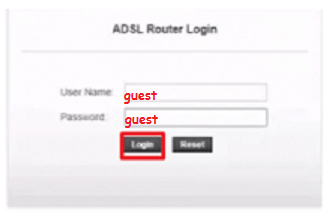
- Açılan modem arayüz sayfasında en üst bölümde Select Language (Dil Seçin) bölümünden Türkçe dil seçeneğini seçiyoruz.
- Dil seçiminden sonra Hızlı Kurulum sayfası giriş açılacaktır.
- İnternet Bağlantı Türü bölümünde PPPoE seçeneğini seçiyoruz.
- Hemen alt bölümde kullanıcı adı ve şifre bölümü olacaktır.
- Kullanıcı Adı bölümüne servis sağlayıcınızdan almış olduğunuz ADSL/VDSL kullanıcı adınızı ve Parola bölümüne de aynı şekilde servis sağlayıcınızdan aldığınız ADSL/VDSL şifrenizi yazıyorsunuz.
- Bir altında ise kablosuz ayarları olacaktır.
- 4G SSID bölümüne, Türkçe ve boşluk karakter içermeyen istediğiniz bir kablosuz ağ ismi yazabilirsiniz.
- Güvenlik bölümünde Etkinleştir seçili olacaktır.
- Parola bölümünde en az 8 karakterden oluşan, Türkçe ve boşluk karakter içermeyen bir kablosuz ağ şifresi belirliyoruz.
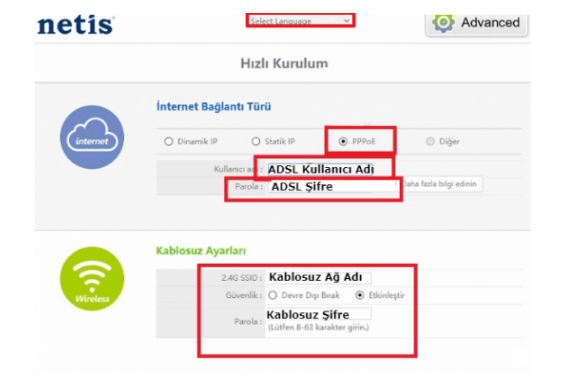
Ayarlarımızı kaydettikten sonra kurulum işlemimiz tamamlanacaktır. Kablosuz bağlantı ile kurulum sağladıysanız, kablosuz bağlantı özelliği olan cihazınızın Wi-Fi ayarları bölümüne giriş yaparak yeni kablosuz ağ adınızı bulup, oluşturduğunuz şifreyi yazarak kablosuz ağınıza bağlanıp internetinizi kullanabilirsiniz.



